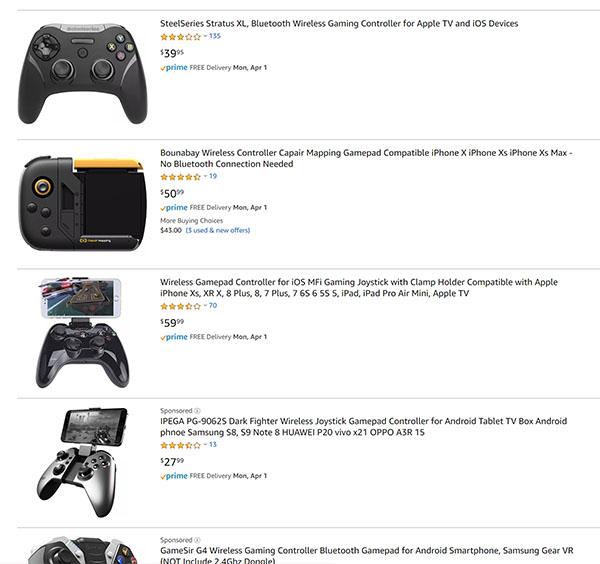Le DualShock 4 est la quatrième itération de la gamme de contrôleurs DualShock, et la première depuis l’original à changer la conception, tout en conservant ce qui rend le contrôleur reconnaissable par les joueurs du monde entier. Sony a sorti la PlayStation originale en 1994, livrée avec la manette PlayStation, avec quatre boutons directionnels (au lieu d’un D-Pad) et quatre boutons faciaux, mais il manquait les sticks analogiques doubles qui sont désormais monnaie courante sur chaque manette de jeu du DualShock 4 vers la manette Xbox Elite vers la manette Pro du Switch.
Lisez l’article pour plus d’informations
En 1997, trois ans plus tard, Sony sort le Dual Analog Controller mais est retiré du marché en 1998 au profit d’une version raffinée: le Dualshock. Maintenant à sa quatrième itération, le Dualshock 4 s’est avéré être l’un des meilleurs contrôleurs jamais fabriqués par Sony.
Le DualShock 4 n’a pas complètement changé l’apparence ou la sensation du contrôleur, mais c’était la plus grande mise à niveau de la conception depuis l’original livré avec la PlayStation. Les poignées ont été repensées pour être plus confortables dans la main, les pare-chocs ont été modifiés pour fonctionner réellement comme des déclencheurs, les joysticks ont ajouté la poignée inversée pour garder votre doigt sur le bâton sans glisser, les boutons de démarrage et de sélection ont été supprimés et un grand touchpad et lumière ont été ajoutés à l’unité.
Pour beaucoup, cependant, le changement le plus important et le plus important du DualShock 4 est l’inclusion de Bluetooth, ce qui permet d’utiliser le contrôleur sur plus d’appareils que jamais. Grâce à iOS 13, vous pouvez enfin coupler votre DualShock 4 avec votre iPhone ou iPad. Voyons comment.
Un match fait au paradis?
La possibilité de coupler votre DualShock 4 avec un iPad via Bluetooth a toujours été présente, même sans modifications. Malheureusement, une fois couplé, vous ne pouviez pas réellement utiliser le DualShock 4 avec quoi que ce soit sur votre appareil. Il apparaîtrait dans le menu des paramètres, vous permettant de voir que vos appareils étaient connectés, mais comme le DualShock 4 ne faisait pas partie du programme Made for iPhone, cela ne fonctionnait pas.
Cela a changé avec iOS 13 et son spin-off, iPadOS. Les deux appareils peuvent maintenant se synchroniser complètement l’un avec l’autre simplement en les associant dans les paramètres Bluetooth.
- Pour commencer, assurez-vous que votre DualShock 4 est chargé, puis accédez au menu des paramètres de votre iPad et sélectionnez Bluetooth.
- Appuyez sur les boutons PlayStation et Share de votre manette et maintenez-les enfoncés jusqu’à ce que le voyant à l’arrière de l’appareil commence à clignoter en lumière blanche. Assurez-vous qu’il se charge s’il ne se connecte pas au début.
- Votre contrôleur apparaîtra dans le menu « Périphériques disponibles », et un simple tap suffit pour terminer le couplage.
Bien que vous ne puissiez pas utiliser votre DualShock 4 pour vous déplacer dans les paramètres système réels de votre iPad, une fois que vous vous lancerez dans un jeu qui prend en charge les contrôleurs, vous constaterez que les deux fonctionnent sans aucun menu de paramètres supplémentaires requis.
Pour le coupler à votre PS4 lorsque vous avez fini de jouer sur votre iPad, branchez-le simplement sur la connexion USB et maintenez le bouton PlayStation.
Les jeux
Nous avons sauté dans Oceanhorn 2, l’un des titres de lancement d’Apple Arcade, pour essayer la prise en charge du contrôleur pour le Zelda-jeu comme. Lorsque nous avons initialement joué le titre sans contrôleur synchronisé, l’écran nous a donné tous les boutons et actions nécessaires pour se déplacer sur l’écran. Mais avec le DualShock 4 couplé, tous ces boutons d’action ont disparu, nous laissant un large écran sur lequel jouer.
Maintenant, il convient de mentionner que tous les jeux ne prennent pas en charge les contrôleurs intégrés, même dans Apple Arcade. Qu’est-ce que le golf? est l’un de nos favoris depuis le lancement d’Apple Arcade, mais en tant que jeu qui dépend tellement des commandes tactiles, essayer d’utiliser un contrôleur avec lui ne fait tout simplement rien.
Heureusement, controller.wtf a dressé une liste incroyablement longue détaillant des centaines de jeux prenant en charge les contrôleurs MFi, et avec iOS 13, cette prise en charge s’étend désormais au DualShock 4 également. Vous pouvez afficher une liste complète des faits saillants ici, ou utiliser la zone de recherche pour voir si un jeu que vous aimez est pris en charge par le DualShock 4.
Gardez à l’esprit que, bien que votre DualShock 4 fonctionne avec votre iPad pour contrôler les jeux, certaines fonctions exclusives à PlayStation, y compris le pavé tactile et la prise audio, sont désactivées lorsque vous l’utilisez comme contrôleur Bluetooth.
Et si je n’ai pas de DualShock 4?
Bien que la version noire soit souvent en vente pour 39,99 $, le DualShock 4 n’est pas un contrôleur bon marché, et si vous préférez ne pas débourser jusqu’à 65 $ pour les jeux mobiles, il existe des alternatives que vous pouvez choisir aujourd’hui. Vous aurez juste besoin de vous assurer que le contrôleur que vous choisissez a la marque MFi (Made for iPhone) et vous serez prêt à partir.
Si vous pouvez épargner environ 30 $, il est facile d’en acheter un. Nous recommandons le SteelSeries Nimbus, car il a une grande autonomie et est conçu pour fonctionner avec tous les appareils iOS, y compris votre iPad. Il s’agit d’un contrôleur attrayant, avec son plastique gris bronze et sa finition en métal l’un des meilleurs que nous ayons vus.
SteelSeries fabrique généralement des accessoires pour les jeux sur PC, donc vous ne devriez pas être surpris que cette manette de jeu fonctionne très bien pour tout appareil iOS que vous avez autour, et c’est un excellent choix si vous cherchez quelque chose à jouer dans votre bibliothèque Steam. Tout sur cette manette – des boutons aux joysticks en passant par le D-pad – se sent bien, construit pour la précision dans tout type de jeu.
Le contrôleur est grand, mesurant dans une taille et un style similaires à ceux du contrôleur DualShock 4, avec une disposition de manette identique. L’appareil utilise également Lightning pour se recharger, ce qui pourrait être un avantage pour certains et un obstacle pour d’autres, mais il convient de noter que la durée de vie de la batterie est plus que solide, promettant plus de 40 heures de jeu entre les batteries.
Les deux principaux inconvénients du Nimbus? Le contrôleur manque de tout type de support de téléphone, accessoire ou autre. Si vous souhaitez l’utiliser pour des jeux en déplacement sur votre téléphone, ce n’est peut-être pas le contrôleur pour vous. Enfin, au prix plein, c’est un peu cher, pour un prix standard de console de 49,99 $, bien que vous puissiez acheter des modèles rénovés pour la moitié de ce prix.
Il existe également d’autres contrôleurs MFi, y compris la gamme GameSir, le Bounabay Grip pour iPhone et bien d’autres. Assurez-vous simplement de vérifier les avis d’achat d’un appareil; vous devez vous assurer qu’il est compatible MFi et qu’il fonctionne pour le jeu auquel vous souhaitez jouer.
Puis-je jouer à des jeux PS4 sur mon iPad?
Les jeux mobiles sont géniaux, mais si vous pouviez reproduire l’expérience d’avoir une Nintendo Switch avec votre PS4 et iPad? Si vous cherchez à diffuser des jeux PS4 sur votre iPad, vous avez de la chance.
La nouvelle application PS4 Remote Play pour iOS vous permet de faire exactement cela, et bien qu’elle ait normalement des contrôles virtuels, en utilisant un petit hack découvert par l’utilisateur de ResetEra Skyfireblaze, vous pouvez réellement utiliser votre DualShock 4 avec votre lecture à distance. OuiVous pouvez utiliser Remote Play pour une expérience hors téléviseur en créant un deuxième utilisateur sur votre PS4, puis en utilisant le deuxième compte utilisateur pour vous connecter à Remote Play. Après cela, vous pouvez vous connecter à votre compte normal à l’aide de votre Dualshock 4 et regarder le gameplay directement sur votre téléphone ou votre tablette.
Bien sûr, assurez-vous de connaître les limites de la lecture à distance sur iOS. Bien que cela ne soit pas absolument nécessaire, pour une bonne expérience, vous aurez besoin d’un iPhone 7 ou supérieur, ainsi que d’un iPad de sixième génération ou supérieur, pour exécuter l’application efficacement.
Cela dit, nous avons testé l’application sur du matériel légèrement plus ancien et avons constaté que, tant qu’Internet est assez rapide, il fonctionnera sur votre appareil. Si vous ne parvenez pas à diffuser vos titres, vous souhaiterez peut-être plonger dans le menu des paramètres, accessible depuis l’écran de démarrage. Là, vous pouvez régler la qualité vidéo pour la lecture à distance, en choisissant à la fois la résolution et les fréquences d’images.
***
Étant donné que le DualShock 4 est l’un des meilleurs contrôleurs que nous avons vus dans les années 2000, il n’est pas surprenant que les gens souhaitent utiliser l’appareil comme contrôleur principal sur d’autres plates-formes. Que vous recherchiez une manette pour votre nouvel iPad ou que vous ayez des DualShocks supplémentaires dans la maison pour que vos amis les utilisent lorsqu’ils viennent pour des jeux multijoueurs, l’utilisation de vos manettes PlayStation 4 sur votre iPad est une chose naturelle. à essayer sur votre appareil. Heureusement, avec iOS 13 et iPadOS, vous pouvez enfin faire de ce rêve une réalité.